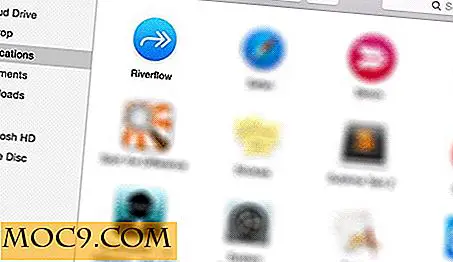So erstellen Sie Ihre eigenen animierten GIFs mit Gboard
Wer liebt animierte GIFs nicht? Ob es Mickey Mouse ist oder ein Koala, der auf Eukalyptus kaut, während er Sie anfunkelt, diese Mini-Videos sind sehr beliebt. Im Laufe der Jahre sind sie zu einer Art Kunst für das Internet geworden. Sie sind eine humorvolle Art, mit Personen in Ihrem Kreis zu kommunizieren, indem Sie eine kurze Animation zu einer E-Mail oder einem Text hinzufügen.
Es ist nicht schwer, eigene zu erstellen, und mit Gboard als Tastatur auf Ihrem Smartphone können Sie sie erstellen, ohne andere Apps zu öffnen. Sie können sogar Ihr eigenes Gesicht benutzen!
Die meiste Zeit zeigst du deine GIFs deinen Freunden oder deiner Familie, um sie zum Lachen zu bringen oder um dir zu danken. Was könnte eine bessere Art sein, sich auszudrücken als mit einem GIF deines Gesichts? Oder wie wäre es mit einem besonderen Moment mit der Reaktion eines Kindes auf ein Essen oder ein Geschenk?
Es wurde bisher nur auf iOS veröffentlicht, aber Sie können sich für die Betaversion anmelden und es für Android herunterladen und sofort loslegen.
Verwandte : 5 der Besten Android Apps zum Erstellen von animierten GIFs
So erhalten Sie die GIF-Funktion
Wenn Sie Gboard nicht auf Ihrem Gerät haben, laden Sie es herunter und stellen Sie es als Standardtastatur ein. Auf iOS sind Sie bereit zu gehen. Gehe zum Abschnitt "Make a GIF".
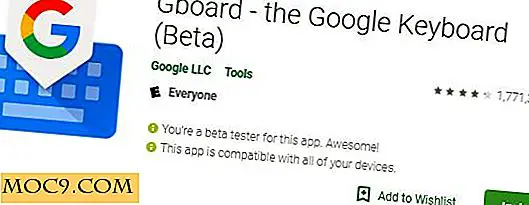
Für Android-Nutzer können Sie diese Seite öffnen, um dem Beta-Testprogramm für Gboard beizutreten. Stellen Sie sicher, dass Sie diese Datei von demselben Google-Konto herunterladen, das sich auf Ihrem Telefon befindet.

Google sendet ein Update an Ihr Telefon. Sie sagen, dass es einige Zeit dauern kann, aber es war innerhalb von Minuten auf meinem Konto verfügbar.
Öffne den Play Store auf deinem Handy und suche nach Gboard. Wenn Sie das Update haben, sehen Sie eine Notiz, in der Sie sich dafür bedanken, dass Sie ein Betatester sind.

Related : 10 Tipps, um Google Go Gboard für Android zu meistern
Mach ein GIF
So erstellen Sie ein GIF auf einer der beiden Plattformen:
1. Öffnen Sie Ihre Messaging-App und rufen Sie die Gboard-Tastatur auf.

2. Tippen Sie auf das Emoji-Symbol.
3. Wählen Sie die GIF-Option.

4. Tippe auf "Make a GIF" am unteren Bildschirmrand.
5. Wählen Sie die vordere oder hintere Kameraoption, indem Sie auf das Kamerasymbol neben der großen Aufnahmetaste tippen.
Sie können zwischen verschiedenen Optionen wählen, wenn Sie Ihrem GIF Effekte hinzufügen möchten. Streichen Sie über die Symbole auf dem Bildschirm.

6. Halten Sie die Aufnahmetaste gedrückt. Der innere Kreis wird rot und der äußere Ring wird rot, bis die volle Aufnahmezeit abgelaufen ist.
Wenn der nächste Text, den Sie erhalten, eine Antwort mit mehr Emotion erfordert, als ein einfacher Emoji genau vermitteln kann, verwenden Sie stattdessen einen GIF. Wenn Sie eine GIF-Datei senden möchten, die Sie mit Ihrer Kamera aufnehmen, ohne weitere Apps auf Ihrem Gerät zu öffnen, verwenden Sie diese Funktion von Gboard. Es wird Ihre Gefühle in dieser Angelegenheit sehr deutlich machen.